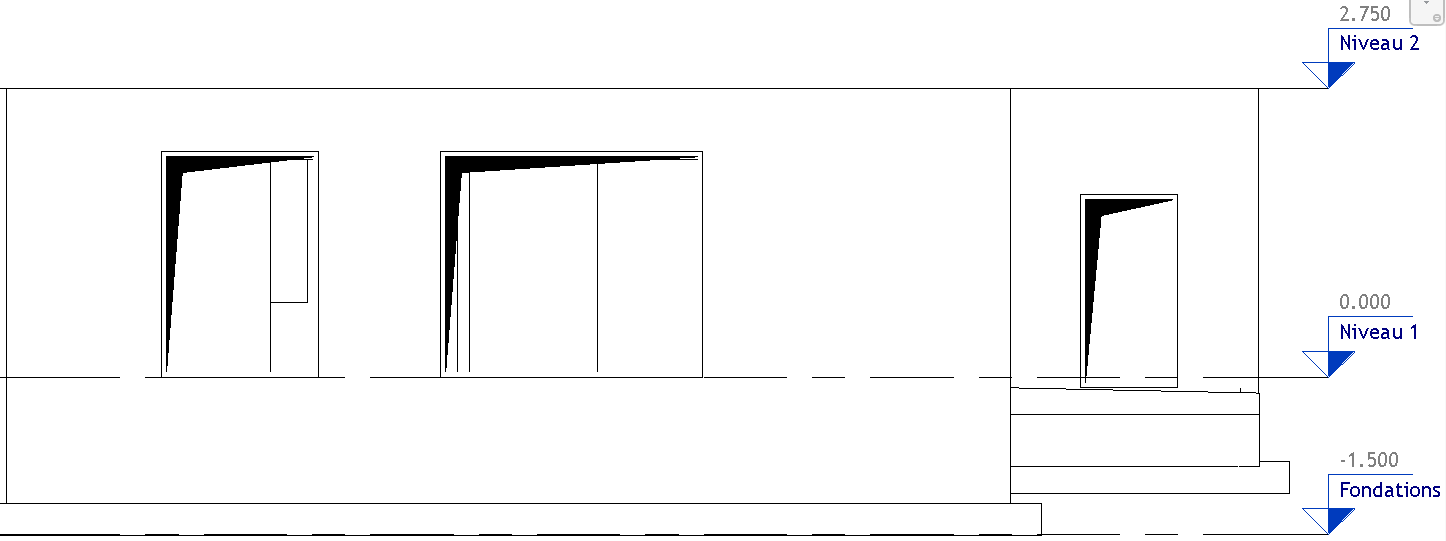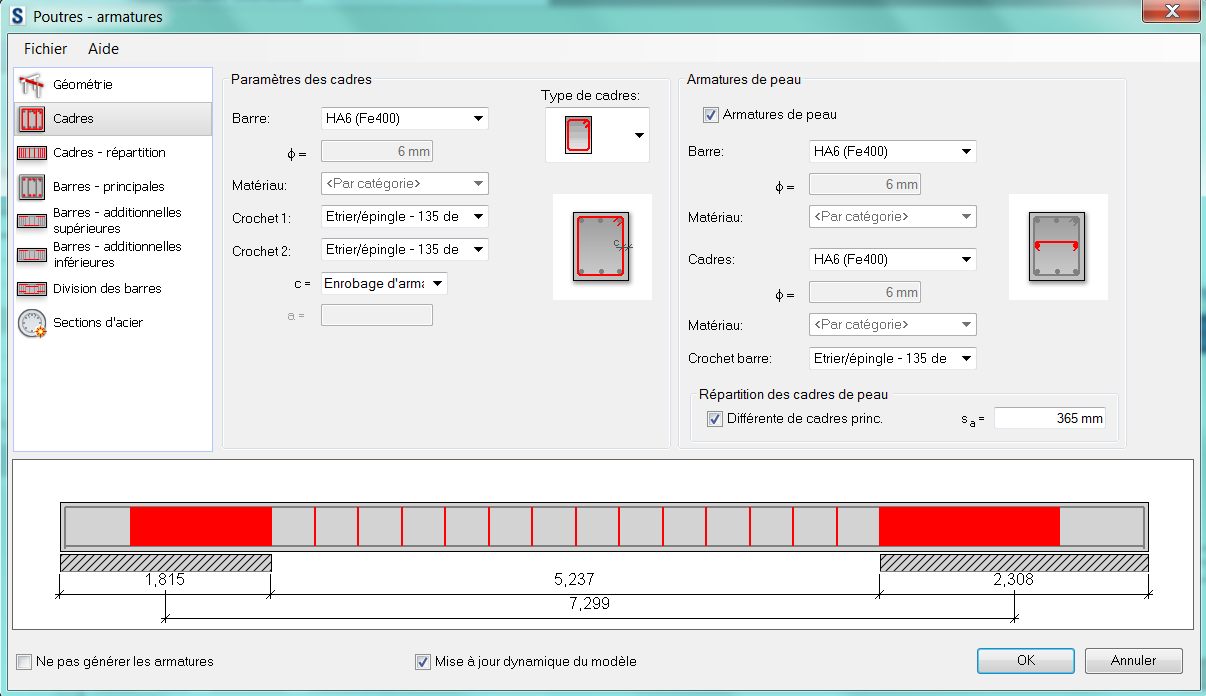Objectif: Créer des étiquettes de mur, semelle, poutre, avec des paramètres partagés, des champs supplémentaires prennent place dans les propriétés, pour intégrer le nom du bâtiment, le type d'ouvrage (mur, semelle, poutre), avec des champs à remplir
Liens vers Revit Structure: de Revit Structure à ASD
Annotation pour épaisseur de dalle
Symbole 2D pour ouverture structure
Poutre à la place de bord de dalle
Comparatif Revit Structure depuis fichier lié Revit Architecture et DWG
Symbole 2D pour ouverture structure
Poutre à la place de bord de dalle
Comparatif Revit Structure depuis fichier lié Revit Architecture et DWG
Liens vers Paramètres partagés:
Revit 2014_Organisation de l'arborescence, paramètres partagés
Etiquette multicategorie, paramètres partagés
Revit 2014_Organisation de l'arborescence, paramètres partagés
Etiquette multicategorie, paramètres partagés
00_La semelle filante est sélectionnée, dans les propriétés on a un champ "Texte", dans lequel on retrouve 2 paramètres partagés: "Bâtiment" et "Semelle"
Ces paramètres se retrouvent dans l'étiquette de la semelle, en plus de la section
01_Plan de coffrage
02_Plan de coffrage
03_Semelle filante et ses propriétés
_Etiquette de semelle filante avec les libellés Bâtiment et Semelle
04_Gérer > Paramètres du projet...
05_Gérer > Paramètres du projet > Liste des paramètres disponibles pour ce projet
_(Les paramètres ont été ajoutés via les paramètres partagés)
06_Création des paramètres partagés
_Gérer > Paramètres partagés...
07_Création des paramètres partagés
_Gérer > Paramètres partagés > Créer...
08_Création des paramètres partagés
_Gérer > Paramètres partagés > Créer > Nom > Enregistrer(le paramètre est un fichier texte auquel Revit fait référence)
09_Gérer > Choisir le paramètre dans la liste proposée
10_Gérer > Propriétés des paramètres >
_Paramètre partagé > Sélectionner > Choisir dans la liste
11_Gérer > Propriétés des paramètres >
_Paramètre partagé > Sélectionner > Choisir dans la liste_Catégorie > Cocher la ou les catégories à attribuer au paramètre
_Occurrence
_Texte
12_à ce niveau le paramètre partagé est attribué à la semelle filante dans les propriétés
_Il faut à présent paramétrer l'étiquette pour qu'elle reçoive les paramètres partagés
13_à ce niveau le paramètre partagé est attribué à la semelle filante dans les propriétés
_Il faut à présent paramétrer l'étiquette pour qu'elle reçoive les paramètres partagés
14_Paramétrage de l'étiquette
_La famille est composée de 2 entités
_Encadré en bleu > Les libellés avec paramètres partagés pour les références de bâtiment et de semelle filante
15_Paramétrage de l'étiquette
_La famille est composée de 2 entités_Encadré en bleu > Le libellé "Nom du type" qui fait référence au nom de la semelle
16_Paramétrage de l'étiquette
_Les paramètres partagés ont été chargés dans le libellé de l'étiquette
_Clic Bouton paramètre en bas à gauche
17_Paramétrage de l'étiquette
_Clic Bouton paramètre en bas à gauche > Sélectionner...
18_Paramétrage de l'étiquette
_Clic Bouton paramètre en bas à gauche > Sélectionner > Choisir ou modifier
19_Paramétrage de l'étiquette
_Clic Bouton paramètre en bas à gauche > Sélectionner > Choisir ou modifier > Parcourir...
20_Paramétrage de l'étiquette
_Clic Bouton paramètre en bas à gauche > Sélectionner > Choisir
21_Paramétrage de l'étiquette
_Le paramètre est listé dans la colonne de gauche
_Sélectionner le paramètre > Clic flèche verte > pour le poser dans le tableau de droite
_Paramétrer les libellés > Préfixe, Espace, Valeur, Suffixe, Couper
22_Charger dans le projet
23_Plusieurs accès pour trouver l'étiquette
_Annoter > Etiquette par catégorie
24_Plusieurs accès pour trouver l'étiquette
_Arborescence > Etiquette
25_Poser l'étiquette sur l'élément à annoter